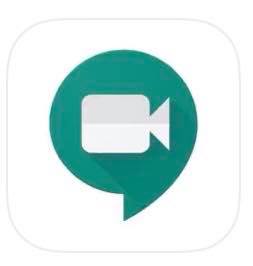যে সময়টি আইপডগুলি শুধুমাত্র গেম এবং সঙ্গীতের জন্য সংরক্ষিত ছিল তা আমাদের পিছনে রয়েছে। আজ, আমরা কাজ এবং শিক্ষার জন্য আইপ্যাড ব্যবহার করতে পারি, এবং বেশিরভাগ লোকেরা তাদের একটি বড় ল্যাপটপ বা ডেস্কটপ কম্পিউটারের চেয়ে বেশি সুবিধাজনক বলে মনে করে। এটি বিশেষ করে সত্য যখন এটি অনলাইন মিটিং এবং Google Meet এর মতো অ্যাপ ব্যবহার করার ক্ষেত্রে আসে।

যাইহোক, আমরা দীর্ঘদিন ধরে আমাদের iPads-এ একটি গ্রিড মোডে Google Meet ব্যবহার করতে পারিনি, তবে এটি এখন সম্ভব। এই নিবন্ধে, আমরা আপনাকে ব্যাখ্যা করব কীভাবে আপনার iPad-এ Google Meet গ্রিড ভিউ দেখাবেন।
আপনার প্রয়োজন হবে জিনিস
যদিও এটি উপলব্ধ দ্রুততম বিকল্প হতে পারে, মনে রাখবেন যে এটি একটি এক-ক্লিক অপারেশন নয়। এই কারণেই আমরা আপনাকে কিছু সময় দেওয়ার পরামর্শ দিই এবং ধাপে ধাপে এই প্রক্রিয়াটির মধ্য দিয়ে যান।
আপনাকে একটি সম্প্রতি তৈরি করা এক্সটেনশন, গুগল মিট গ্রিড ভিউ এক্সটেনশন, সেইসাথে রিমোট ডেস্কটপ এক্সটেনশন ডাউনলোড করতে হবে। আপনার যা প্রয়োজন তা এখানে:
- আপনার আইপ্যাড
- আপনার আইপ্যাডে ইনস্টল করা রিমোট ডেস্কটপ অ্যাপ।
- ডেস্কটপ বা ল্যাপটপ।
- আপনার ডেস্কটপ বা ল্যাপটপে গুগল রিমোট ডেস্কটপ এক্সটেনশন।
- Google Meet অ্যাকাউন্ট।
- আপনার ডেস্কটপ এবং আইপ্যাডে গুগল মিট গ্রিট ভিউ এক্সটেনশন।
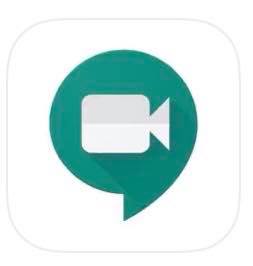
প্রথম ধাপ
যেহেতু আপনার iPad-এ Google Meet-এ গ্রিড ভিউ ব্যবহার করা সম্ভব নয়, তাই আপনাকে আপনার iPad থেকে আপনার কম্পিউটারের ডেস্কটপ অ্যাক্সেস করতে হবে। আমরা Chrome রিমোট ডেস্কটপ এক্সটেনশন ব্যবহার করে এটি করতে যাচ্ছি।
মনে রাখবেন যে আপনার ল্যাপটপ বা কম্পিউটার সব সময় চালু থাকতে হবে। অন্যথায়, বৈঠকটি হঠাৎ করেই শেষ হয়ে যেতে পারে। আপনার ল্যাপটপ এবং আপনার আইপ্যাডের জন্য উভয়ই চার্জার রাখুন।
আপনি যদি আগে রিমোট ডেস্কটপ ব্যবহার না করে থাকেন তবে এটি ডাউনলোড করার সময় এসেছে:
- অ্যাপ স্টোরে যান।
- রিমোট ডেস্কটপ অ্যাপ ডাউনলোড করুন।
- আপনার রিমোট অ্যাক্সেস অ্যাকাউন্ট তৈরি করুন।
- স্ক্রিন মিররিং চালু করুন।
এছাড়াও, আপনাকে আপনার ল্যাপটপ এবং আইপ্যাডে গুগল মিট গ্রিড ভিউ এক্সটেনশন ডাউনলোড করতে হবে। এক্সটেনশনটি বিনামূল্যে, এবং এটি সমস্ত ডিভাইসের সাথে সামঞ্জস্যপূর্ণ।

চূড়ান্ত পদক্ষেপ
একবার আপনি সবকিছু প্রস্তুত করার পরে, এটি মিটিং শুরু করার সময়। আবার, আমরা আপনাকে কনফারেন্স কলের আগে এটি চেষ্টা করার জন্য উত্সাহিত করি। আপনার যদি একাধিক অংশগ্রহণকারীদের সাথে একটি গুরুত্বপূর্ণ মিটিং থাকে, তবে সবকিছু সুষ্ঠুভাবে কাজ করছে তা নিশ্চিত করতে আপনি আগে থেকে এটি একটি বন্ধুর সাথে চেষ্টা করে দেখতে পারেন।
আপনাকে যা করতে হবে তা এখানে:
- রিমোট ডেস্কটপ অ্যাপ ব্যবহার করে আপনার ডিভাইস সংযুক্ত করুন।
- আপনার ডেস্কটপ বা ল্যাপটপে Google Meet খুলুন।
- একটি মিটিং শুরু করুন বা যোগ দিন।
- স্ক্রিনের নীচে, গ্রিড ভিউ চিহ্নে ক্লিক করুন।
আপনি এখন গ্রিড মোডে অন্যান্য অংশগ্রহণকারীদের দেখতে পাবেন। সবকিছু ঠিকঠাক থাকলে, আপনার ডেস্কটপ থেকে আপনার আইপ্যাডে স্যুইচ করার এবং একটি উচ্চ-মানের মিটিং উপভোগ করার সময়।
Google Meet গ্রিড ভিউ এক্সটেনশন
কনফারেন্স কল এবং সব ধরনের মিটিং এর জন্য Google Meet একটি চমৎকার অ্যাপ, কিন্তু এতে একটি জিনিসের অভাব রয়েছে - একটি গ্রিড ভিউ। যারা বড় দলে কাজ করেন তাদের জন্য গ্রিড ভিউ উপকারী।
এটি শিক্ষক এবং শিক্ষার্থীদের জন্যও উপকারী কারণ তারা সমস্ত অংশগ্রহণকারীদের দেখতে পারে। এটি আপনাকে এমন মনে করে যেন আপনি একই শ্রেণীকক্ষে ছিলেন।
Google Meet গ্রিড ভিউ এক্সটেনশন ব্যবহারকারীদের কলের গুণমান না হারিয়ে 50 টিরও বেশি অংশগ্রহণকারীদের দেখতে দেয়।
আপনার মিটিংয়ের গুণমান উন্নত করতে পারে এমন সমস্ত বিকল্পগুলি অন্বেষণ করতে ভুলবেন না। উদাহরণস্বরূপ, আপনি অংশগ্রহণকারীদের লুকিয়ে রাখতে পারেন যাদের ভিডিও বন্ধ রয়েছে, যাতে তাদের ছবিগুলি আপনাকে বিভ্রান্ত করবে না। যে ব্যক্তি কথা বলছেন তাকে হাইলাইট করার একটি বিকল্পও রয়েছে, যা ফোকাস করা এবং মিটিং অনুসরণ করা সহজ করে তোলে।
এটা জরুরী!
কিছু লোক কিছুটা দীর্ঘ ইনস্টলেশন প্রক্রিয়া দ্বারা বন্ধ করা হতে পারে. যাইহোক, আমরা আপনাকে আশ্বস্ত করি যে এটি দেখতে যতটা সহজ, এবং আপনি খুশি হবেন আপনি এটি করেছেন। দীর্ঘমেয়াদে, সুবিধাগুলি প্রচুর কারণ আপনি আপনার পালঙ্কের আরাম থেকে উচ্চ-মানের মিটিং উপভোগ করতে পারেন।
গুগল মিটের জন্য আপনি সাধারণত কোন ডিভাইস ব্যবহার করেন? এই টুলের ক্ষেত্রে আপনার কাছে কি অন্য কোনো টিপস বা কৌশল আছে? নিচের মন্তব্য অংশে আমাদেরকে জানান।